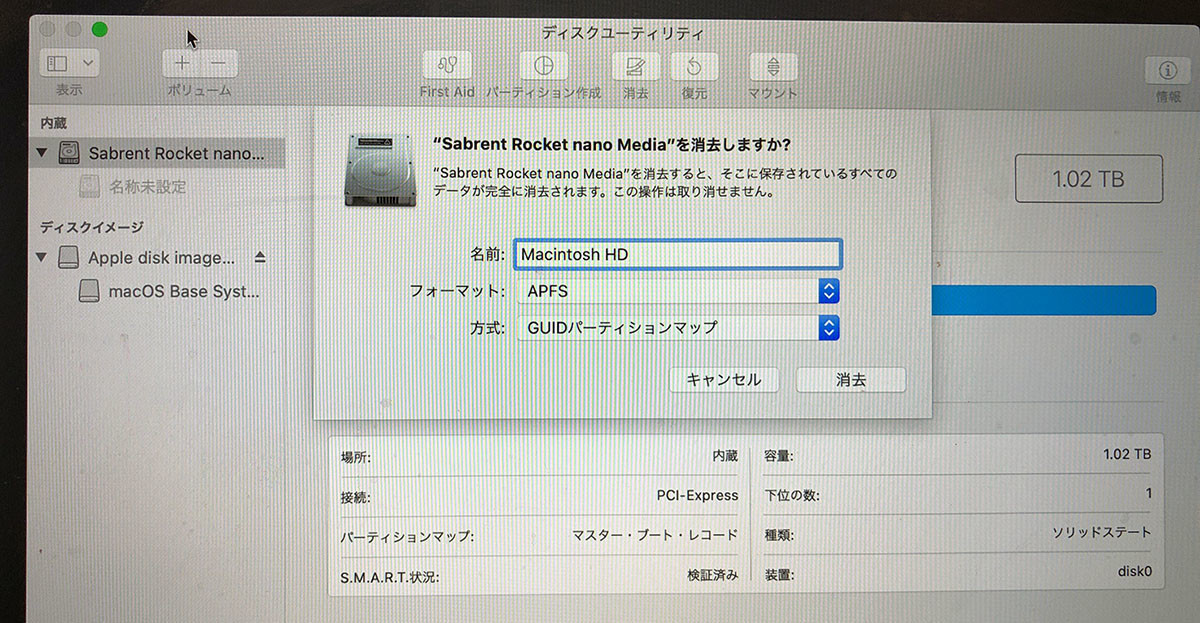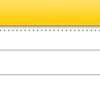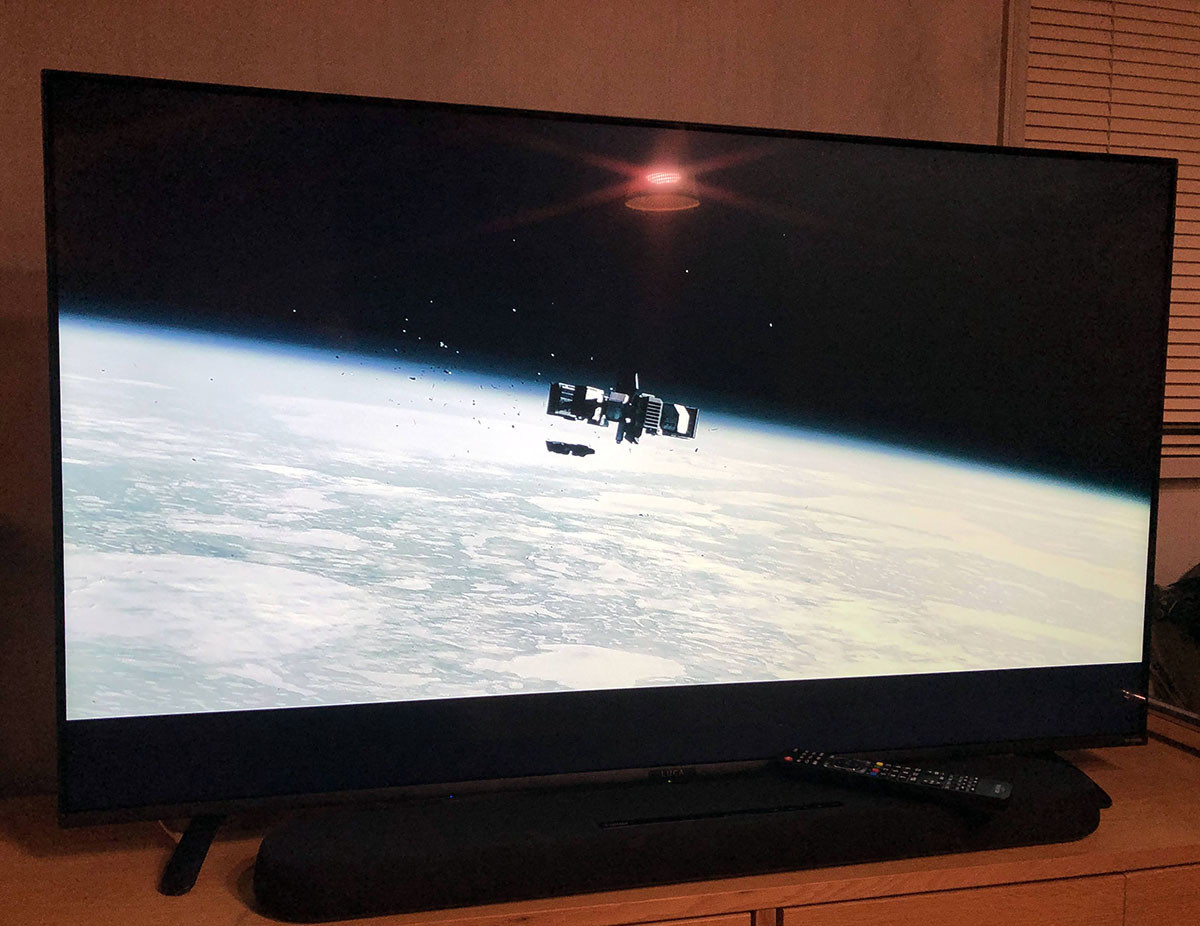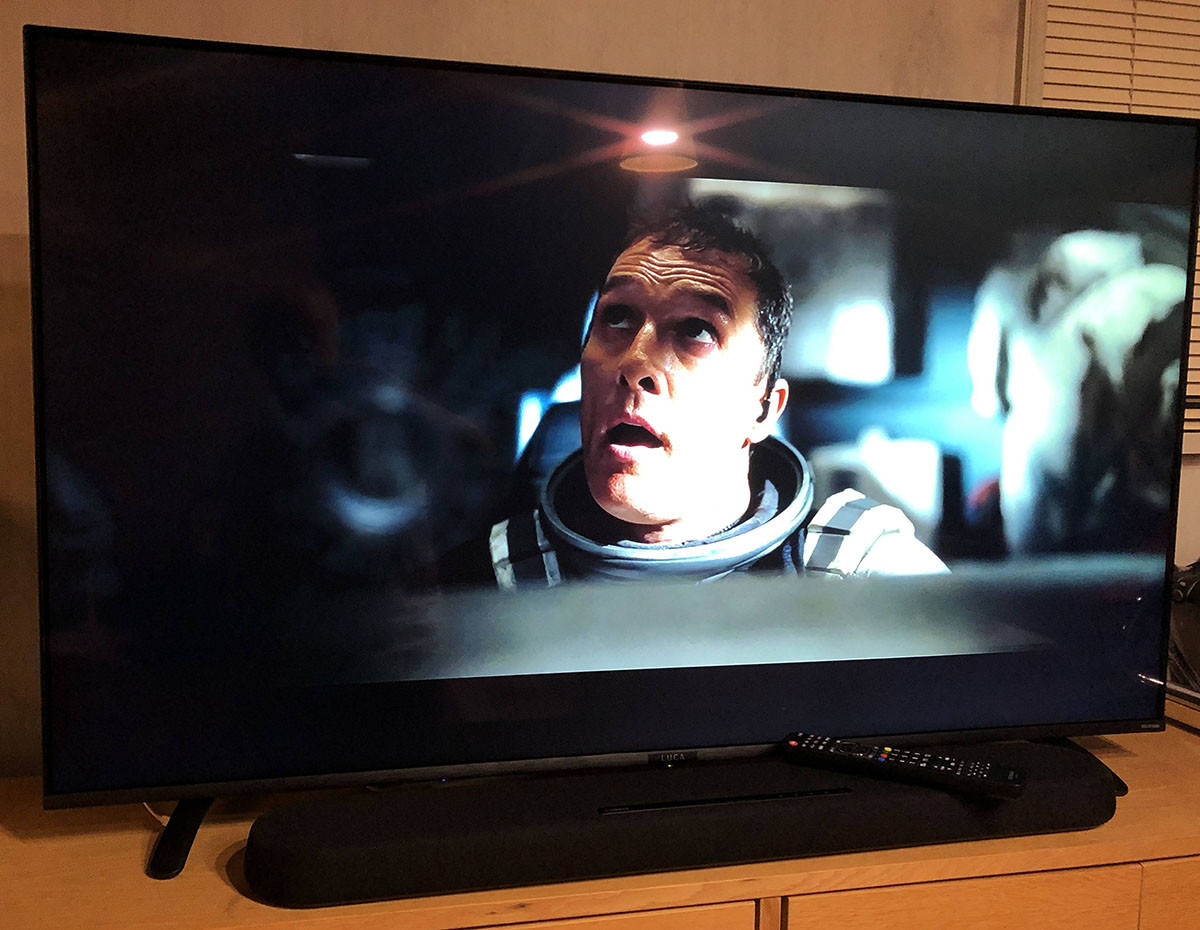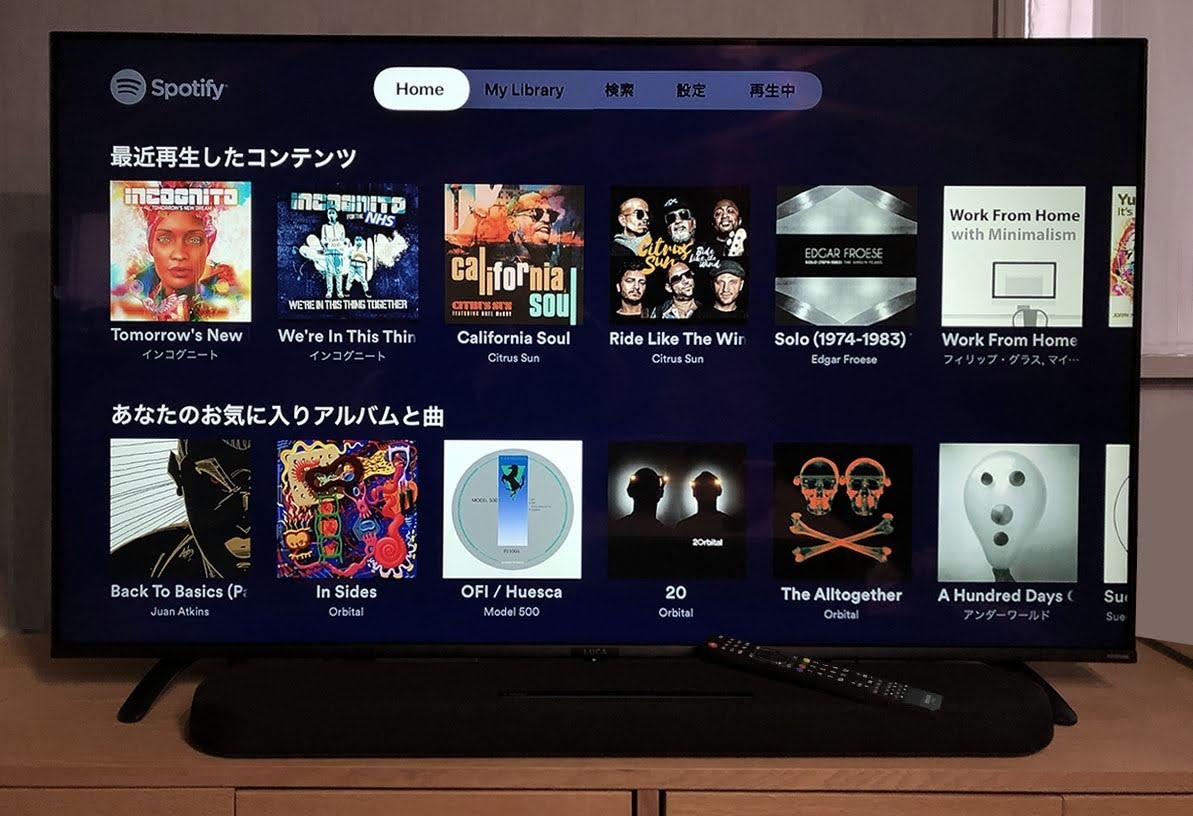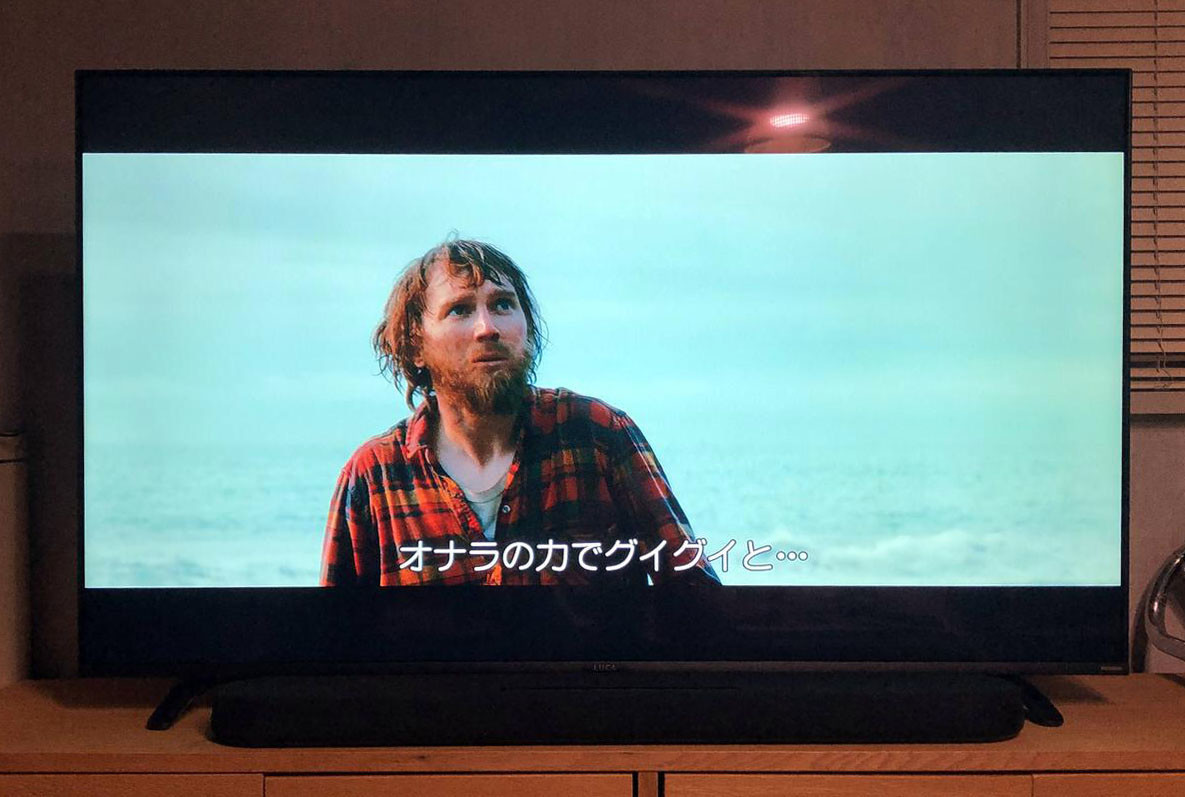デジタル庁が提供をはじめた新型コロナワクチン接種証明書アプリを試してみた。
iPhone 11でiOS版を試した。
アプリのダウンロード自体はリリース当初にしていたが、マイナンバーカードはさすがに自宅に置いてあり、最近リアル出勤など外出が多かったのでマイナンバーカードを読み取る作業が大晦日になってしまった。
まずは一連のご説明画面が出る。




さて、やってみるか。
いま僕は有効な旅券がないので、国内用でよい。というか国内用しかできない。


マイナンバーカードの暗証番号を先に入力する。もちろんこんなもの頭でおぼえちゃいないが、1passwordで一元管理しているのですぐ出てくる。

さて、マイナンバーカードを机に置いて、その上にiPhoneを乗っける。


読み取り開始。
読み取り中の経過は表示されるのだが、撮影するすきがなかった。つまりそれぐらい速やかに読み込まれた。Suicaで駅の改札を通過するよりは時間がかかるが、PayPayでの支払いよりは少し早い。それぐらいの感覚。

そのあと、接種時に居住していた市区町村の確認が入る。ここは単に確認画面であって、手入力や選択肢ではなかった。接種後に引っ越したなどの事情がある場合は、このフローで選択や入力が入るのだろうか。僕にはわからない。

お。記録から照合された。


発行ボタンを押す。
できた!


極めてスムーズである。
世の飲食店や量販店など、ポイントがつくメンバーアプリを提供している例は数多あるし、なんらかの入会プロセスを必要とするアプリやサービスもいっぱいあるが、これぐらいスッキリ一本道でスムーズな導線、アクティベーションというのもなかなかない。
もちろんこれはマイナンバーカードという、極めて強力な本人確認手段があるからこそ実現できているものだ。つまり、マイナンバーカードというものを配布していること、およびそのインフラの、強力かつ明快な応用だ。つまりアプリケーションだ。アプリ=アプリケーションとはもともと応用という意味だ。
マイナンバーカードやこのアプリが、全員のニーズを満たせるとは思わない。そもそも全員のニーズを満たせるものは存在しない。各人の事情はさまざまであり、各人の思いもさまざまだからだ。
自分は決して多数派ダイスキではない。事情も価値観も人それぞれのほうが面白いと思っているし、そのほうが人の集団である社会として強いと思う。また、少数の意見や事情を聞いたり学んだり、助力になれるか考えるのも好きだ。レインボープライドへの参加部門を担当したり、障害者雇用促進法に基づく特例子会社を立ち上げたときのやりがいからもそう思う。
と同時に、最大多数の最大幸福も大切だ。多数と少数は車輪の両輪だ。相互作用で最大メリットを狙えれば最高だ。そもそも別のものではなく全体のグラデーションだ。敵味方みたいなことではない。そんな考えではもったいない。
なので、マイナンバー制度、およびマイナンバーカードというインフラの、実に効果的なアプリケーション(応用)としてこのアプリが出てきたのは素晴らしいし、出来ばえも素晴らしい。日本に住んでいる人たちのうち、日本国民で、マイナンバーをもち、かつマイナンバーカードも持っており、スマートフォンも所有している人たちにむけ、便利になるものが提供開始されたわけだ。旧姓併記の場合にうまく扱えない不具合があるのは残念なことだが、これはどちらかというと旧姓を併記するという非正規化データつまり運用でカバーしているのが問題の根に見えるので、旧姓も正規データとして扱おうよという話が本筋だ。もちろん正しい解決を延々と待っていると課題に遭遇している人も延々と待たされてしまうので、旧姓併記データもうまいこと扱えるようにしようというad-hocな運用カバー作戦もありうるだろう。戦略と戦術のバランスだ。
実用例、応用例、成功事例として知見が積み重なってゆき、文明から文化になっていってほしい。減点法から加点法の世の中へ。